Dasar-dasar bekerja dengan Samsung Pay. Cara menginstal dan mengkonfigurasi Samsung Pay
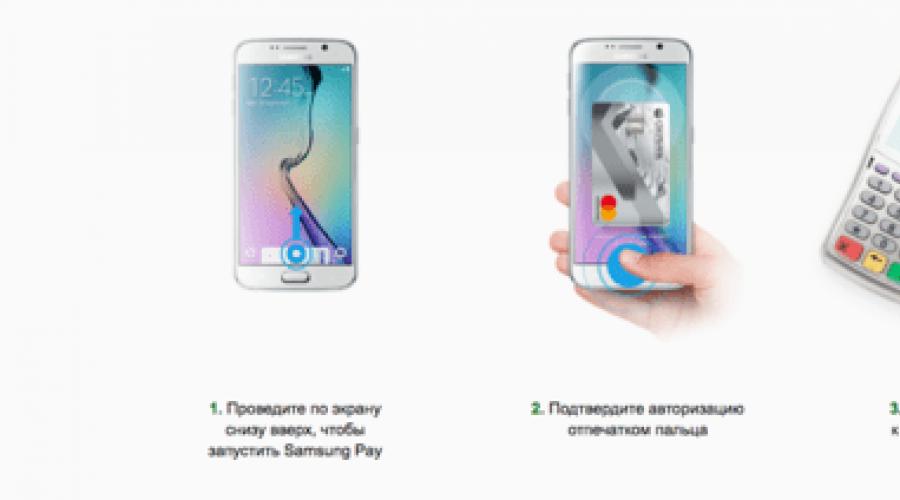
Baca juga
Teknologi pembayaran nirsentuh berdasarkan sinyal radio NFC atau medan magnet telah berfungsi selama beberapa tahun. Metode pembayaran barang lainnya ditawarkan oleh Samsung Electronics bersama dengan Bank Tabungan. Artikel ini paling menyoroti pertanyaan yang sering diajukan dan jawaban tentang layanan Samsung Pay di Bank Tabungan.
Bagaimana cara kerja Samsung Pay?
Kartu Bank Tabungan mana yang dapat dihubungkan ke Samsung Pay?
Samsung Pay mendukung kartu debit dan kredit Bank Tabungan berikut:
Debet:
Dunia MasterCard Elite Bank Tabungan 1,
MasterCard World Edisi Hitam Premier,
MasterCard Dunia “Emas”,
MasterCard Platinum,
MasterCard Emas,
Standar MasterCard,
Standar MasterCard Tanpa Kontak,
Standar MasterCard dengan desain individual,
Kartu pemuda Standar MasterCard,
Kartu remaja MasterCard Standard dengan desain individual.
Kredit:
MasterCard Emas,
Standar MasterCard,
Kartu pemuda Standar MasterCard.
Video: Cara kerja Samsung Pay dan mengapa nyaman:
Bagaimana cara terhubung ke layanan Samsung Pay?
Setiap pemilik kompatibel ponsel pintar galaksi mungkin hanya terbuka aplikasi samsung Bayar dan masukkan detail akun Samsung Anda untuk mendapatkan akses ke semua fungsi layanan Samsung Pay di Rusia.
Di mana saya bisa menggunakan Samsung?
Anda dapat membayar pembelian melalui terminal pembayaran apa pun.
Apakah saya memerlukan koneksi internet untuk membayar dengan Samsung Pay?
Tidak, Anda tidak perlu terhubung ke Internet untuk membayar pembelian di toko dengan Samsung Pay. Perangkat Anda berinteraksi dengan terminal menggunakan teknologi nirsentuh NFC dan MST.
Ponsel Samsung Galaxy mana yang berfungsi dengan Samsung Pay?
Samsung Pay tersedia di Rusia untuk pengguna model ponsel cerdas berikut Samsung Galaksi:
Samsung Galaxy S7 (SM-G930F)
Samsung Galaxy S7 tepi (SM-G935F)
Samsung Galaxy S6 tepi+ (SM-G928F)
Samsung Catatan Galaksi 5 (SM-N920C)
Samsung Galaxy A7 2016 (SM-A710F)
Samsung Galaxy A5 2016 (SM-A510F)
Samsung Galaxy S6 edge (G920F) - Hanya NFC, lihat catatan di bawah dalam teks.
Samsung Galaxy S6 (G925F) - Hanya NFC, lihat catatan di bawah dalam teks.
Samsung Galaxy A7 2017 (SM-A720F)
Samsung Galaxy A5 2017 (SM-A520F)
Samsung Galaxy A3 2017 (SM-A320F)
Karena model smartphone Samsung Galaxy S6 tidak dilengkapi dengan teknologi Samsung MST, pembayaran barang dan jasa dengan menggunakan Galaksi S6 dan S6 edge melalui layanan Samsung Pay hanya tersedia di terminal pembayaran tanpa kontak.
Smartphone Samsung Galaxy S7 dan S7 edge, Galaxy S6 edge+, Galaxy Note5 dan smartphone Rata-rata Samsung segmen harga Galaxy A5 (2016) / A7 (2016) mendukung pembayaran nirsentuh dan kompatibel dengan terminal pembayaran chip atau strip magnetik.
Berapa biaya menggunakan Samsung Pay?
Klien Bank Tabungan tidak membayar komisi untuk pembayaran melalui layanan ini - ini benar-benar gratis.
Seberapa nyaman layanan Samsung Pay untuk klien Bank Tabungan?
Sekarang Anda tidak perlu khawatir dompet Anda tertinggal di rumah, atau kartu bank Anda mungkin dicuri. Untuk melakukan pembayaran, Anda memerlukan sidik jari pemilik ponsel cerdas dan tidak lebih!
Bagaimana keamanan perangkat Samsung Pay?
Tidak ada data yang disimpan di ponsel cerdas Anda; hanya token yang disimpan di sana - kunci khusus atau sistem pembayaran. Bahkan mencegat token ini mencegah penipu mendapatkan informasi apa pun tentang kartu tersebut.
Manfaat Samsung Membayar
Bab Ponsel Samsung di Rusia Arkady Graf:
“Kami yakin klien Bank Tabungan dapat menghargai manfaat layanan pembayaran Samsung Pay yang sederhana, aman, dan universal.”
Terdapat lebih dari satu setengah juta terminal pembayaran di Rusia, namun hanya 20.000 yang mendukung layanan NFC. artinya, semuanya berfungsi dengan kartu plastik magnetik standar.
Layanan Samsung Pay mendukung kedua jenis terminal pembayaran berkat teknologi MST. Ini berarti Anda dapat membayar di mana saja kecuali di mesin dengan versi lama OLEH.
Samsung Pay memungkinkan Anda membayar pembelian menggunakan transfer aman magnetis, sehingga Samsung Pay dapat digunakan di terminal mana pun.
Samsung Pay memungkinkan Anda membayar pembelian menggunakan transfer aman magnetis, sehingga Samsung Pay dapat digunakan di terminal mana pun.
Samsung Pay aman: Selama pembayaran, token digunakan sebagai pengganti nomor kartu - data Anda dienkripsi dengan aman
Samsung Pay diterima di mana saja: dapat digunakan untuk membayar di mana saja yang menerima kartu bank
Petunjuk untuk bekerja dengan Samsung Pay
- Buka aplikasi Samsung Pay, tekan tombol start, pilih metode identifikasi: sidik jari atau kode pin digital.
- Tambahkan detail kartu Anda, terima perjanjian dengan kebijakan Bank Tabungan dan aturan Samsung. Nah, klik SMS untuk mengonfirmasi pendaftaran Anda di sistem.
- Masukkan kode yang diterima di bidang Khusus dan tambahkan tanda tangan Anda. Stylus atau jari.
- Anda dapat menambahkan peta ke favorit Anda. Ada batasan 10 kartu bank dalam satu smartphone.
Bagaimana cara membayar pembelian di toko menggunakan Samsung Pay?

Luncurkan aplikasi Samsung Pay menggunakan salah satu metode berikut:
bergerak dari bawah ke atas pada layar terkunci,
bergerak dari bawah ke atas pada layar yang tidak aktif,
bergerak dari bawah ke atas di layar beranda,
atau ketuk ikon Samsung Pay di layar.
- Di layar ponsel pintar Samsung Anda, Anda akan melihat kartu Anda terhubung ke layanan Samsung Pay. Pilih kartu yang akan Anda gunakan untuk membayar. Masuk menggunakan sidik jari Anda dengan meletakkan jari Anda di pemindai, atau masukkan kata sandi aplikasi (PIN) Anda.
- Bawa ponsel cerdas Samsung Anda ke terminal pembayaran. Jika kasir meminta Anda memasukkan kode PIN, masukkan kode PIN kartu bank plastik Anda, dan jika kasir meminta Anda menandatangani, beri tanda tangan.
- Anda akan menerima tanda terima seolah-olah Anda membayar dengan kartu biasa. Dan ke nomor Anda telepon akan datang Notifikasi SMS tentang transaksi yang telah selesai.
Perhatian! Jaga kerahasiaan kata sandi Anda dan jangan biarkan siapa pun, bahkan anggota keluarga Anda, mendaftarkan sidik jari Anda ke perangkat Samsung Pay Anda.
Apa itu Samsung Bayar?
Samsung Pay adalah layanan pembayaran yang nyaman, cepat dan aman. Ini memungkinkan Anda menambahkan hingga 10 kartu bank dan membayar pembelian menggunakan smartphone di terminal dengan strip magnetik dan NFC, membayar di toko online dan aplikasi, dan juga melakukan transfer uang menggunakan token.
Apa keunggulan utama Samsung Pay?
Berkat teknologi MST (Magnetic Secure Transmision) miliknya, Samsung Pay diterima untuk pembayaran di mana pun Anda dapat membayar pembelian dengan kartu bank biasa menggunakan teknologi nirkontak atau strip magnetik.
Perangkat mana yang mendukung Samsung Pay?
- Samsung Galaksi S9 | S9+
- Samsung Galaksi S8 | S8+
- Samsung Galaxy S7 tepi | S7
- Samsung Galaxy S6 Tepi+
- Samsung Galaksi S6 | S6 Tepi (hanya NFC)
- Samsung Galaxy Catatan9
- Samsung Galaxy Catatan8
- Samsung Galaxy Catatan5
- Samsung Galaxy A9 (2018) | A7 (2018) (khusus NFC)
- Samsung Galaksi A8 | A8+
- Samsung Galaksi A6 | A6+ (hanya NFC)
- Samsung Galaxy A7 (2017) | A5 (2017) | A3 (2017)
- Samsung Galaxy A7 (2016) | A5 (2016)
- Samsung Galaksi J6+ | J4+ (hanya NFC)
- Samsung Galaxy J7 (2017) | J5 (2017)
- Perlengkapan Samsung S3 klasik | perbatasan *
- Samsung Gear Sport (hanya NFC)*
- Jam Tangan Samsung Galaxy (hanya NFC)*
* Pelajari lebih lanjut tentang dukungan Samsung Pay pada perangkat yang dapat dikenakan
untuk mendukung layanan Samsung Perangkat berbayar Gear S3, Gear Sport, dan Galaxy Watch dapat dihubungkan ke smartphone Samsung model berikutnya: Galaksi S9 | S9+, Galaksi S8 | S8+, Galaxy S7 tepi | S7, Galaksi S6 Tepi+, Galaksi S6 | S6 Tepi, Galaksi S5 | S5 mini, Galaxy S4 | S4 Aktif | S4 mini, Galaxy Note9 | Catatan8 | Catatan5 | Catatan Tepi| Catatan4 | Catatan3 Neo | Note3, Galaxy A9 (2018) | A7 (2018), Galaksi A8 | A8+, Galaksi A6 | A6+, A7 (2017) | A5 (2017) | A3 (2017), Galaksi A7 (2016) | A5 (2016) | A3 (2016), Galaksi A7 (2015) | A5 (2015), Galaksi J6+ | J4+, Galaksi J7 (2017) | J5 (2017) | J3 (2017) | Galaxy J5 Perdana | J7 (2016) | Galaksi J5 (2016) | J3 (2016), Galaxy J5 (2015), Galaxy Alfa, Galaxy E5, Galaksi Agung 2, Galaxy Mega 6.3, atau ke smartphone yang beroperasi sistem Android 6.0 dan lebih tinggi, kompatibel dengan aplikasi Galaxy Wearable (Samsung Gear) versi 2.2.17022862 dan lebih tinggi, dengan resolusi layar lebih dari 800x480 dan RAM minimal 1,5 GB. Kompatibilitas ponsel cerdas dengan Samsung Pay di Gear S3, Gear Sport, dan Galaxy Watch bergantung pada karakteristik teknis jenis produk tertentu dan perangkat lunak, diinstal pengguna. Daftar kondisi ini tidak lengkap.
Akankah Samsung Pay berfungsi pada model sebelumnya yang memiliki NFC? (S5, S4, S3, Catatan 4, dll.)
Saya membeli ponsel pintar di negara lain. Akankah Samsung Pay berfungsi di Rusia atau Belarus?
Samsung Pay tersedia pada produk Samsung asli yang ditujukan untuk distribusi lokal Federasi Rusia dan Republik Belarus.
Kartu apa yang dapat ditambahkan ke Samsung Pay di Federasi Rusia?
| Bank | MasterCard | Visa | Dunia |
|---|---|---|---|
| Bank Avangard | ✓ | ✓ | |
| Bank Agroros | ✓ | ✓ | |
| ATB | ✓ | ||
| Bank AK BAR | ✓ | ✓ | |
| Almazergienbank | ✓ | ✓ | |
| Alfa-Bank | ✓ | ✓ | ✓ |
| Kartu pembayaran "Beeline" / RNKO "Pusat Pembayaran" (LLC) | ✓ | ||
| BINBANK | ✓ | ✓ | |
| JSC "Bank BCS" | ✓ | ||
| Bank "RRB" (JSC) | ✓ | ✓ | |
| PJSC "Vozrozhdenie" | ✓ | ||
| CJSC Bank Vologzhanin | ✓ | ||
| Bank Vostochny | ✓ | ||
| Bank VTB (PJSC) | ✓ | ✓ | |
| Gazprombank | ✓ | ✓ | |
| Gazenergobank | ✓ | ||
| Bank "Kredit Devon" | ✓ | ||
| PJSC "Zapsibkombank" | ✓ | ||
| Bank ZENIT | ✓ | ✓ | |
| Bank QIWI (JSC) | ✓ | ||
| LLC KB "CINCIN URAL" | ✓ | ||
| Kredit Bank Eropa | ✓ | ||
| JSC "Kredit Bank Ural" | ✓ | ✓ | |
| JSCSB "KS BANK" (PJSC) | ✓ | ||
| Kartu pembayaran "Kukuruza" / RNKO "Pusat Pembayaran" (LLC) | ✓ | ||
| PJSC "Kurskprombank" | ✓ | ||
| MegaFon / "Putaran Bank" | ✓ | ||
| Bank Industri Moskow | ✓ | ✓ | ✓ |
| ICD | ✓ | ✓ | ✓ |
| MTS-Bank | ✓ | ✓ | |
| Bank "Neiva" | ✓ | ||
| ORBANK | ✓ | ||
| Bank "Otkritie" | ✓ | ✓ | ✓ |
| Bank Pos | ✓ | ✓ | |
| PJSC JSCB "Primorye" | ✓ | ||
| PJSC SKB Primorye "Primsotsbank" | ✓ | ✓ | |
| Promsvyazbank | ✓ | ✓ | |
| Bank JSC "PSKB" | ✓ | ||
| Raiffeisenbank | ✓ | ✓ | |
| bank roket | ✓ | ||
| RosDorBank | ✓ | ✓ | |
| RosEvroBank (PJSC Sovcombank) | ✓ | ✓ | |
| JSC Rosselkhozbank | ✓ | ✓ | ✓ |
| Bank Standar Rusia | ✓ | ||
| Bank "St.Petersburg" | ✓ | ✓ | |
| Bank Tabungan | ✓ | ✓ | |
| PJSC JSCB "Svyaz-Bank" | ✓ | ||
| SDM-Bank (PJSC) | ✓ | ||
| Citibank | ✓ | ||
| SKB-bank | ✓ | ||
| JSC Bank "Snezhinsky". | ✓ | ||
| PJSC "Sovcombank" | ✓ | ✓ | |
| Bank SOYUZ (JSC) | ✓ | ✓ | |
| Stavropolpromstroybank | ✓ | ✓ | |
| Surgutneftegazbank | ✓ | ||
| Bank Tinkoff | ✓ | ✓ | |
| Dot | ✓ | ||
| JSC "TROIKA-D BANK" (Alma Bank) | ✓ | ||
| JSC "URALPROMBANK" | ✓ | ||
| Bank URALSIB | ✓ | ✓ | ✓ |
| LLC KB "Uralfinance" | ✓ | ||
| Bank Ural untuk Rekonstruksi dan Pembangunan | ✓ | ✓ | |
| JSC "Layanan Finansial Bank" | ✓ | ||
| Kredit Rumah Bank | ✓ | ✓ | |
| PJSC CB "Pusat-investasi" | ✓ | ||
| JSC JSCB "CentroCredit" | ✓ | ||
| Bank Chelind | ✓ | ✓ | |
| Chelyabinvestbank | ✓ | ✓ | |
| CB "Energotransbank" (JSC) | ✓ | ✓ | |
| Yandex.Uang | ✓ |
Kartu apa yang dapat ditambahkan ke Samsung Pay di Republik Belarus?
Anda dapat menambahkan kartu dari mitra berikut ke Samsung Pay:
Kapan akan ada dukungan untuk bank ini atau itu, sistem pembayaran ini atau itu?
Informasi rinci tentang Bank dan sistem pembayaran yang kartunya dapat ditambahkan ke Samsung Pay tersedia di halaman dan di notifikasi “Kartu mana yang didukung” di aplikasi di menu “Pemberitahuan”.
Jika Bank Anda tidak ada dalam daftar, hubungi layanan dukungan pelanggan Bank untuk informasi tentang dukungan layanan Samsung Pay.
Berapa biaya yang dikenakan Samsung untuk transaksi melalui Samsung Pay?
Samsung tidak mengenakan biaya apa pun untuk penggunaan layanan atau melakukan transaksi.
Bagaimana cara menghapus Samsung Pay?
Samsung Pay hanya dapat dihapus sepenuhnya di S9|S9+, S8|S8+, Note 9, Note 8, A8|A8+, A6|A6+. Di perangkat lain, Samsung Pay tidak dapat dihapus (Anda dapat mematikan notifikasi dari aplikasi ini).
Keamanan Samsung Bayar
Mengapa Samsung Pay aman?
Detail kartu Anda tidak disimpan di perangkat atau server Samsung Anda. Alih-alih nomor kartu asli, kode digital khusus yang dibuat secara acak - token - digunakan saat membayar.
Setiap transaksi harus dikonfirmasi dengan sidik jari, iris mata, atau kode PIN aplikasi Anda - hanya Anda yang dapat melakukan pembelian.
Keamanan bawaan Samsung Knox menjaga data Anda tetap terlindungi sistem operasi pada perangkat dan memblokir akses ke menurut Samsung Bayar ketika malware terdeteksi, Akarnya benar atau firmware tidak resmi.
Apakah Samsung Pay memiliki akses ke rekening bank?
TIDAK. Samsung Pay tidak memiliki akses ke rekening bank.
Informasi kartu Anda tidak disimpan di Samsung Pay baik di perangkat Anda atau di server Samsung. Hanya data token kartu yang digunakan untuk menyelesaikan transaksi.
Saya lupa PIN Samsung saya. Bagaimana cara memulihkannya?
PIN aplikasi tidak dapat dipulihkan karena alasan keamanan. Jika Anda lupa PIN Samsung Pay Anda:
- Hapus data aplikasi Samsung Pay Anda. Semua data pembayaran akan dihapus dari smartphone.
- Daftar ke Samsung Pay lagi.
- Tambahkan kembali kartu pembayaran Anda (untuk melakukan ini, Anda perlu memverifikasi ulang kartu menggunakan kode SMS dari Bank).
Apa yang dapat Anda lakukan jika ponsel cerdas Anda dicuri atau hilang?
Jika perangkat Anda hilang atau dicuri, informasi pembayaran Anda akan terlindungi: untuk setiap transaksi dengan menggunakan Samsung Pembayaran memerlukan verifikasi pengguna melalui sidik jari, iris, atau PIN aplikasi. Anda juga dapat memblokir atau menghapus semua data dari perangkat (termasuk data Samsung Pay) melalui layanan ini.
*Perangkat harus terlebih dahulu memiliki " Kendali jarak jauh» (Pengaturan - Kunci layar dan keamanan - Temukan telepon).
Apakah informasi dari Samsung Pay (detail kartu, dll.) akan tetap ada jika saya menyetel ulang perangkat?
TIDAK. Jika Anda mengatur ulang pengaturan, semua data dari Samsung Pay akan dihapus.
Ponsel cerdas ini telah menginstal firmware non-asli atau hak root telah diperoleh. Akankah Samsung Pay berfungsi?
TIDAK. Samsung Pay adalah layanan pembayaran yang dapat melindungi data pembayaran dengan andal. Sistem keamanan bawaan Samsung Knox memastikan perlindungan data apa pun sistem operasi pada perangkat, dan memblokir akses ke data Samsung Pay jika malware, hak root, atau firmware tidak resmi terdeteksi.
Meluncurkan Samsung Pay untuk pertama kalinya dan menambahkan kartu
Bagaimana cara mulai menggunakan Samsung Pay di ponsel cerdas Anda?
- Perbarui firmware ponsel cerdas Anda ke versi terbaru.
- Temukan aplikasi Samsung Pay di menu dan luncurkan.
- Masuk ke Samsung Pay dengan akun Anda Akun Samsung dan menerima Persyaratan Layanan. Kemudian klik "Luncurkan".
- Siapkan metode verifikasi yang nyaman bagi Anda (dengan sidik jari, iris mata, atau kode PIN aplikasi) untuk mengonfirmasi pembayaran.
Jika aplikasi tersebut tidak ada pada ponsel cerdas Anda, temukan aplikasi tersebut di Galaxy Apps dan instal.
Jika tidak ada aplikasi seperti itu di Galaxy Apps:
a) mungkin ponsel cerdas Anda tidak ditujukan untuk pasar Rusia atau Belarusia;
dukungan Samsung.
c) ponsel cerdas tidak mendukung Samsung Pay.
Anda dapat menemukan daftar perangkat yang kompatibel dengan layanan ini di situs web di bagian “Perangkat mana yang berfungsi dengan Samsung Pay”.
Bagaimana cara menambahkan kartu ke Samsung Pay di smartphone?
- Pada layar Pembayaran, klik tombol Tambah Kartu.
- Pindai kartu menggunakan kamera ponsel cerdas Anda (atau masukkan detailnya secara manual). Terima Ketentuan Layanan Bank.
- Klik tombol SMS untuk memverifikasi pemegang kartu Bank. Kode satu kali akan dikirim melalui SMS ke nomor telepon yang terhubung dengan kartu Anda di Bank. Masukkan kode dan klik "Kirim".
- Masukkan tanda tangan Anda menggunakan jari atau stylus Anda. Peta ditambahkan! Anda dapat menambahkan hingga 10 kartu pembayaran ke satu perangkat.
Tanda tangan mungkin diperlukan jika kasir toko ingin membandingkan tanda tangan pada kartu dan tanda terima.
Cara mulai menggunakan Samsung Pay di perangkat wearable Samsung
- Hubungkan perangkat Anda ke ponsel cerdas yang kompatibel aplikasi seluler Galaksi Dapat Dipakai.
- Di Galaxy Wearable, ketuk Buka Samsung Pay, masuk ke Akun Samsung, dan ketuk Tambah Kartu.
- Siapkan kunci layar PIN di perangkat Anda.
- Buka Samsung Pay di perangkat Anda dengan menahan tombol Kembali. Klik "Tambahkan Kartu".
- Pada ponsel cerdas Anda di Galaxy Wearable, pindai kartu bank Anda (atau masukkan detailnya secara manual), terima Ketentuan Layanan Bank dan selesaikan verifikasi menggunakan kode dari SMS dari Bank
- Peta ditambahkan! Anda dapat menambahkan hingga 10 kartu pembayaran ke perangkat wearable Anda.
Jika Aplikasi galaksi Perangkat wearable tidak tersedia di ponsel cerdas Anda, temukan di Galaxy Apps dan instal.
Jika bagian Pembayaran tidak muncul di Galaxy Wearable:
a) mungkin perangkat Anda tidak ditujukan untuk pasar Rusia atau Belarusia;
Untuk informasi rinci tentang dukungan Samsung Pay di perangkat Anda, silakan hubungi dukungan Samsung.
b) ponsel cerdas memiliki firmware yang tidak asli;
Anda dapat mengetahui lebih lanjut tentang dukungan Samsung Pay pada perangkat wearable Samsung di situs web di bagian “Perangkat mana yang berfungsi dengan Samsung Pay”.
Kartu mana yang dipasang secara default di Samsung Pay?
Samsung Pay tidak memiliki kartu default. Geser ke atas dari bawah layar untuk memilih kartu - kartu yang terakhir Anda gunakan atau lihat akan muncul.
Apa yang harus dilakukan jika kartu telah diterbitkan ulang?
Menghapus peta lama dan tambahkan kartu yang diterbitkan ulang.
Kartu tidak ditambahkan. Apa yang harus dilakukan?
Periksa apakah Anda menambahkan kartu dari bank yang didukung dan sistem Pembayaran.
Informasi terperinci tentang Bank dan sistem pembayaran yang kartunya dapat ditambahkan ke Samsung Pay tersedia di halaman dan di notifikasi “Kartu mana yang didukung” dalam aplikasi di menu “Pemberitahuan”.
Jika kartu tersebut didukung, hubungi Bank dan cari tahu apakah kartu ini memiliki batasan penggunaan dalam layanan Samsung Pay. Jika tidak ada batasan, tetapi kesalahan terus berlanjut, hubungi dukungan Samsung.
Apakah mungkin menambahkan kartu ke Samsung Pay dari aplikasi seluler Bank?
Ya. Pada saat yang sama, Anda tidak perlu memasukkan detail lengkap kartu di aplikasi Samsung Pay untuk menambahkannya. Di aplikasi Bank, di menu kartu, klik tombol “Tambahkan ke Samsung Pay” dan terima Persyaratan Layanan Bank. Peta ditambahkan!
Pada saat ini Bank-bank berikut mendukung fungsi ini:
Cara membayar dengan Samsung Pay
Bagaimana cara membayar dengan smartphone Samsung Galaxy?
- Geser ke atas dari bawah layar untuk memilih kartu di Samsung Pay
- Masuk menggunakan sidik jari, iris mata, atau kode PIN aplikasi Anda
- Bawa ponsel cerdas Anda ke terminal untuk membayar
Bagaimana cara membayar menggunakan perangkat wearable Samsung?
- Untuk membuka Samsung Pay, tekan dan tahan tombol Kembali
- Pilih kartu dengan memutar bezel
- Klik "Bayar" dan bawa ke terminal
Pembayaran di terminal mana pun menggunakan teknologi Samsung MST bisa dilakukan perangkat Samsung Gigi S3.
Bagaimana cara membayar menggunakan Samsung Pay di toko online dan aplikasi?
Saat melakukan pemesanan di toko online* atau di aplikasi seluler toko**, klik “Bayar dengan Samsung Pay”, masukkan Akun Samsung Anda dan konfirmasikan pembelian di ponsel cerdas Anda (dengan sidik jari, iris atau PIN Samsung Membayar).
*Halaman web toko online dapat dibuka di perangkat apa pun (smartphone atau komputer) dengan browser apa pun. Konfirmasi pembelian online hanya tersedia pada ponsel cerdas yang kompatibel dengan Samsung Pay.
**Hanya di smartphone dengan Samsung Pay yang diaktifkan.
Daftar toko online dan aplikasi yang mendukung pembayaran menggunakan Samsung Pay akan bertambah dalam waktu dekat.
Apakah saya memerlukan koneksi internet untuk menggunakan Samsung Pay?
Koneksi Internet hanya diperlukan untuk menambahkan kartu ke aplikasi, melakukan pembelian online, dan transfer uang. Untuk membayar di terminal pembayaran di gerai ritel, Anda tidak memerlukan Internet di perangkat Anda.
Bagaimana cara melihat riwayat pembelian Anda di Samsung Pay?
Samsung Pay menampilkan 10 pembelian terbaru Anda. Untuk melihatnya, pilih kartu dari daftar dan buka.
Tampilan informasi pembelian yang telah selesai di riwayat transaksi Samsung Pay bergantung pada data yang diterima dalam notifikasi dari merchant dan sistem pembayaran (asalkan perangkat terhubung ke Internet).
Bisakah saya menggunakan Samsung Pay di luar negeri?
Pemegang kartu bank mitra Samsung Pay di Rusia dan Belarus dapat melakukan pembelian di negara mana pun di dunia yang menerima kartu bank sistem pembayaran Mastercard dan Visa untuk pembayaran.
Kemungkinan pembelian internasional bergantung pada Bank Penerbit. Sebelum bepergian ke luar negeri, tanyakan kepada Bank Anda untuk mengetahui apakah pembayaran dengan kartu melalui Samsung Pay dapat dilakukan di luar negeri.
Bagaimana cara mengembalikan pembelian jika saya menggunakan Samsung Pay?
Pengembalian pembelian dilakukan dengan cara yang sama seperti pembelian biasa - sesuai dengan hukum Federasi Rusia atau Republik Belarus dan aturan toko. Untuk mengembalikan pembelian, Anda harus menghubungi toko.
Untuk mengembalikan pembelian yang dilakukan dengan token kartu menggunakan Samsung Pay, Anda harus menggunakan token kartu yang sama.
Jika pengembalian memerlukan permohonan tertulis dengan nomor kartu bank, masukkan nomor kartu bank yang terhubung ke Samsung Pay.
Transfer uang ke Samsung Pay
Bagaimana cara mentransfer uang dari kartu ke kartu menggunakan Samsung Pay?
- Geser ke atas dari bawah layar untuk membuka Samsung Pay
- Pilih kartu dan klik tombol “Transfer uang”.
- Tentukan penerima berdasarkan nomor telepon dari daftar kontak Anda atau secara manual (atau masukkan nomor penuh kartu penerima)
- Masukkan jumlah transfer dan pesan untuk penerima
- Terima Ketentuan Layanan Operator Pengiriman Uang dan konfirmasikan transfer menggunakan sidik jari, iris mata, atau kode PIN aplikasi Anda
Saat menggunakan layanan ini untuk pertama kali, Anda harus menerima Ketentuan Penggunaan layanan Pengiriman Uang Samsung Pay, lalu konfirmasi nomor telepon Anda (menggunakan kode satu kali melalui SMS).
Penerima tidak harus menjadi pengguna Samsung Pay.
Layanan Pengiriman Uang Samsung Pay hanya tersedia di ponsel cerdas yang kompatibel dengan Samsung Pay. Transfer dilakukan antara kartu Mastercard / Visa bank Rusia dalam rubel. Untuk mengirim transfer, smartphone harus terhubung ke Internet.
Apa yang perlu dilakukan Penerima untuk menerima transfer uang menggunakan Samsung Pay?
Penerimaan transfer uang yang dikirim menggunakan Samsung Pay ke nomor kartu (Mastercard atau Visa) Penerima terjadi secara otomatis. Untuk menerima transfer, ponsel cerdas Anda harus terhubung ke Internet.
Jika penerima adalah pengguna terdaftar Samsung Pay Money Transfer, ia akan menerima pemberitahuan push tentang transfer tersebut, yang membukanya, penerima akan memilih token kartu yang ditambahkan ke Samsung Pay untuk menerima transfer.
Untuk menerima transfer ke kartu ini secara otomatis, Anda perlu mencentang “Gunakan peta ini untuk menerima transfer default." Anda dapat mengubah kartu penerima default di menu “Transfer uang” - “Pengaturan”.
Jika Penerima tidak memiliki kartu pembayaran apa pun yang ditambahkan ke Samsung Pay, saat menerima transfer, aplikasi akan menawarkan untuk menambahkan kartu pertama ke Samsung Pay.
Jika penerimanya tidak pengguna Samsung Bayar, dia akan menerima pesan SMS dari Operator Pengiriman Uang dengan tautan, setelah itu dia perlu mengkonfirmasi nomor telepon dan menunjukkan nomor kartu yang akan diterima.
Untuk menerima transfer ke kartu ini secara otomatis, pada halaman web konfirmasi tanda terima transfer, centang kotak “Ingat kartunya, saya setuju untuk menyimpan data untuk transfer selanjutnya.”
Untuk mengganti kartu penerimaan transfer, klik “Ganti kartu” pada halaman konfirmasi penerimaan transfer dan masukkan nomor kartu lain.
Bagaimana cara melihat riwayat dan status pengiriman uang?
Untuk melihat riwayat transfer saat ini dan yang sudah selesai, buka menu “Transfer uang” - “Riwayat”.
Transfer ditampilkan dengan status “Belum Selesai” hingga diterima oleh Penerima. Setelah Penerima mengonfirmasi penerimaannya, transfer ditampilkan dengan status “Terkirim” (atau “Diterima” di Samsung Pay di perangkat Penerima). Masa tunggu konfirmasi Penerima maksimal 5 hari.
Konfirmasi penyelesaian transfer juga akan ditampilkan dalam laporan rekening kartu Bank, dalam SMS notifikasi Bank tentang transaksi (jika layanan tersebut diaktifkan di Bank untuk kartu ini).
Bisakah saya membatalkan transfer uang yang dikirim ke Samsung Pay?
Konfirmasi penerima diperlukan untuk menyelesaikan transfer. Dalam hal ini, jumlah pada kartu Pengirim akan diblokir sampai Penerima mengkonfirmasi penerimaan transfer. Masa tunggu konfirmasi Penerima maksimal 5 hari.
Apabila transfer dibatalkan oleh Pengirim, atau setelah masa konfirmasi habis, maka transfer akan dibatalkan dan jumlah transfer akan dikembalikan ke kartu Pengirim. Anda dapat menanyakan kepada Bank yang menerbitkan kartu Anda untuk informasi tentang batas waktu pengembalian transfer yang dibatalkan.
Setelah Penerima mengkonfirmasi penerimaan transfer, Pengirim akan menampilkan transfer tersebut pada menu “History” – “Selesai” dengan status “Terkirim”. Tidak mungkin membatalkan transfer yang telah selesai.
Fitur tambahan
Bagaimana cara menambahkan kartu klub ke Samsung Pay?
Anda dapat menambahkan kartu klub berkode bar ke Samsung Pay. Pilih “Kartu Klub” di halaman Beranda dan klik “Tambah”. Kemudian, pilih kartu klub yang Anda perlukan dari daftar kartu, pindai kode batang kartu atau masukkan datanya secara manual.
Untuk menggunakan kartu klub yang ditambahkan di kasir, tambahkan ke bagian “Pembayaran” (di “Menu” - “Pengaturan” - “ Akses cepat"), atau pilih dari daftar" Kartu Klub ". Saat Anda mengklik bidang “Ketuk untuk Menggunakan”, kode batang dan nomor kartu akan ditampilkan di layar. Tunjukkan barcode (atau nomor kartu) di layar ponsel cerdas Anda untuk dipindai di kasir.
Apakah mungkin untuk memilih produk keuangan (pinjaman, kartu kredit atau deposit) di Samsung Pay dan mengajukan permohonan untuk pemrosesannya?
Ya, untuk ini yang utama Menu Samsung Bayar, klik “Lanjutan” dan pilih kategori layanan yang Anda minati ( kartu kredit, pinjaman, deposito).
Anda dapat memilih produk yang paling sesuai dengan kriteria pencarian Anda, atau memilih produk lain dari daftar di bawah (yang dapat diurutkan berdasarkan bank). Anda juga dapat membandingkan produk satu sama lain.
Setelah mengklik tombol “Kirim permohonan”, Anda akan diarahkan ke halaman web organisasi (bank) yang menyediakan produk keuangan ini untuk mengisi permohonannya. Anda dapat memperoleh informasi rinci tentang produk dengan menghubungi organisasi menggunakan informasi kontak yang ditentukan dalam rincian produk.
Fitur Layanan Keuangan tersedia di aplikasi Samsung Pay versi 3.6.22 dan lebih tinggi.
Informasi tentang penawaran aktif organisasi disediakan dan transfer aplikasi ke lembaga kredit disediakan oleh LLC IA Banki.Ru.
Artikel populer
- Cara Menggunakan Samsung Galaxy sebagai Modem atau Hotspot Wi-Fi
- Bagaimana mempersiapkan smartphone atau tablet Samsung Galaxy Anda jika hilang atau dicuri
Nilai artikel ini
Apakah artikel itu membantu?
Apa yang bisa diperbaiki dalam artikel ini?
Cara kerja Samsung Pay - cara membayar di toko dengannya
Kemajuan tidak berhenti; kini dengan menggunakan ponsel Anda tidak hanya dapat mengambil foto, melihat email, mengedit dokumen, tetapi juga membayar pembelian di toko tanpa memiliki kartu bank secara fisik. Kami akan memberi tahu Anda di bawah ini bank dan telepon mana yang berfungsi dengan ini, dan cara menggunakan Samsung Pay langkah demi langkah (Sberbank sebagai contoh).
Samsung Pay berfungsi sebagai dompet elektronik, jika aplikasi ini Anda aktifkan, maka Anda tidak perlu membawa dompet saat berbelanja, ke pantai, jalan-jalan, istirahat makan siang, acara hiburan untuk pembayaran, membawa telepon dan program yang sesuai saja sudah cukup (dan orang modern hampir tidak pernah lepas dari gadgetnya).
Samsung Pay dapat melakukan pembayaran di perangkat apa pun yang memungkinkan pembayaran dengan kartu plastik. Pembayaran dapat dilakukan tanpa kehadiran fisik kartu kredit dengan menggunakan teknologi berikut:
- NFC – pembayaran nirsentuh, hampir semua model ponsel cerdas modern dilengkapi dengan port NFC, tetapi tidak semua terminal mendukungnya;
- MST - transmisi aman magnetik, yang dikembangkan oleh Samsung - ponsel cerdas menciptakan medan magnet yang serupa dengan yang berasal dari strip magnetik kartu.
Beberapa pengguna, setelah mempelajari cara kerja Samsung Pay, awalnya skeptis terhadap metode pembayaran ini, menuduhnya tidak aman, namun tingkat perlindungan datanya sangat tinggi:
- Aplikasi hanya diotorisasi dengan sidik jari atau kode PIN rahasia; tidak seorang pun kecuali pemiliknya yang dapat meluncurkannya;
- Sistem keamanan Samsung Knox diinstal, yang mengenkripsi dan melindungi data pengguna dari pencurian; jika virus masuk ke perangkat, aplikasi secara otomatis diblokir;
- Aplikasi tidak memiliki akses ke rekening bank, tidak ada data rahasia yang dipertukarkan selama pembelian, nomor kartu diganti dengan sandi khusus - token (baru setiap saat, bank membuatnya secara acak).
Mengapa Anda harus menggunakan layanan pembayaran nirsentuh Samsung:
- Untuk membayar barang dan jasa, Anda tidak perlu membawa uang atau kartu bank;
- Berkat MST, teknologi ini berfungsi di semua toko, restoran, hotel, salon kecantikan, dan tempat lain di mana terdapat terminal pembayaran dengan kartu plastik;
- Perhitungan dilakukan tanpa Internet, yang memungkinkan Anda menggunakan layanan di metro dan area dengan jangkauan buruk;
- Tidak ada biaya tambahan untuk menggunakan teknologi ini.
Ponsel dan kartu apa yang mendukungnya?
Hampir semua model Samsung baru (dirilis sejak 2017-2018) mendukung teknologi ini, pengecualian - model anggaran, dan SamsungPay juga tidak berfungsi pada beberapa model jam tangan pintar: gigi s2 dan gigi s8.
Ponsel apa yang digunakan Samsung Pay:
- Samsung Galaksi:
- A3/A5/A7 (2017), A5/A7 (2016), A6/6+, A8/8+;
- J5/J7 (2017);
- S6/S6 Tepi/S6 Tepi+, S7/ S7 tepi, S8/ S8+, S9/ S9+;
- Catatan5, Catatan8, Catatan9;
- Jam tangan pintar: Gear S3 klasik/frontier, Olahraga.

Mengapa kesalahan koneksi layanan dapat terjadi:
- Beberapa model ponsel cerdas dan jam tangan hanya mendukung teknologi NFC (S6/S6 Edge, Gear Sport);
- Aplikasi ini dapat diinstal pada perangkat yang dirilis resmi untuk Rusia atau Belarus;
- Jika perangkat memiliki hak root, program akan diblokir bahkan kembali ke pengaturan awal tidak akan membantu.
Kartu yang didukung:
- MasterCard lebih dari 46 bank: Bank Tabungan, Alfa, VTB24, Tinkoff, MTS, Standar Rusia, dll.;
- Visa 33 bank: BINbank, Otkritie, YandexMoney, AK Bars, Gazprombank, dll.;
- DUNIA: Otkritie Bank, CB Center-Invest, Rosselkhozbank, Chelindbank.
Daftarnya terus bertambah; bank mana yang mendukung Samsung Pay dapat diperiksa di https://www.samsung.com/ru/apps/mobile/samsungpay/.
- Tidak lebih dari 10 kartu dapat ditautkan ke satu perangkat;
- Kartu harus diterbitkan atas nama pemilik ponsel cerdas, sebagai data pribadi yang diidentifikasi.

Aktivasi layanan
Samsung Bayar cara menggunakan:
- Aplikasi tidak diinstal secara default, untuk mengaktifkannya Anda perlu memperbarui Android (ikon Samsung Pay akan muncul secara otomatis);
- Atau Anda dapat mengunduh instalasinya berkas apk dari Google Play;
- Untuk menggunakan program ini Anda harus memiliki akun Samsung;
- Selanjutnya, Anda perlu mengkonfigurasi aplikasi dan menambahkan kartu pembayaran.
Proses pembaruan perangkat lunak langkah demi langkah:
- Sebelum memulai, Anda perlu muatan yang bagus baterai (>80%) dan internet cepat(>5 Mbit/dtk);
- Di menu ponsel cerdas Anda harus pergi ke Pengaturan/Tentang perangkat/Pembaruan perangkat lunak;
- Selanjutnya Anda perlu mengaktifkan Pembaruan;
- Unduh dan instal perangkat lunak yang diperbarui;
- Ponsel akan reboot sebelum pembaruan dimulai.
Cara mendaftar dan mendapatkan akun Samsung:
- Buka Pengaturan/Cloud dan akun/Akun;
- Klik Tambahkan akun;
- Klik akun Samsung;
- Selanjutnya pilih Buat akun dan masukkan: email, kata sandi, kota, nama lengkap;
- Anda menyetujui ketentuan penggunaan dan mengonfirmasi;
- Aktifkan akun Anda melalui email.
Cara menginstal dan mengkonfigurasi
Agar dapat membayar dari ponsel, Anda perlu menyiapkan metode keamanan dan menambahkan kartu pembayaran ke program.
Cara mengatur Samsung Pay:
- Luncurkan aplikasi SamsungPay;
- Masukkan detail akun Anda;
- Tentukan metode identifikasi:
- Temukan kode PIN yang andal;
- Tempatkan sidik jari Anda;
- Klik ikon + atau gambar kartu untuk menambahkan informasi pembayaran:
- Ambil foto kartu tersebut;
- Isi kolom secara manual dengan benar;
- Setuju dengan aturan;
- Konfirmasikan tindakan Anda dengan kode dari pesan SMS (akan dikirim ke nomor keuangan Anda);
- Selanjutnya, Anda perlu menyimpan tanda tangan asli - cukup tanda tangan di layar;
- Peta disimpan; jika Anda sering menggunakannya, Anda dapat menambahkannya ke daftar favorit Anda.
Cara membayar menggunakan Samsung Pay
Melakukan pembelian dengan aplikasi ini tidaklah sulit - dapat dilakukan dalam tiga langkah sederhana.
Cara kerja Samsung Pay:
- Habiskan. Untuk membuka aplikasi yang Anda perlukan:
- Gesek dari bawah ke atas pada layar yang tidak aktif atau terkunci;
- Geser ke halaman beranda;
- Klik ikon layanan di layar.
- Tekan. Otentikasi menggunakan kode PIN atau sidik jari. Pilih kartu untuk membayar.
- Menyentuh. Bawa gadget Anda ke terminal POS. Tanda tangan atau PIN kartu pembayaran mungkin diperlukan. Penting: kode pin dari SamsungPay tidak perlu dimasukkan di mana pun selain aplikasi.

Jika operasi gagal, tunggu hingga proses selesai dan mulai ulang.
Di dalam aplikasi Anda juga dapat melihat cerita pembelian 10 kartu.
Pertanyaan yang sering diajukan tentang Samsung Pay dan jawabannya
Bagaimana memulihkan kata sandi Samsung Pay Anda
Jika Anda sudah lama menginstal layanan ini dan belum menggunakannya, mungkin timbul pertanyaan: di mana saya bisa mendapatkan kode PIN untuk login? Namun, demi alasan keamanan, tidak mungkin memulihkan kata sandi untuk masuk ke aplikasi, Anda harus mengingatnya atau menghapus data aplikasi dan mendaftar lagi.
Bagaimana cara menambahkan kartu ke Samsung Pay
Jika Anda memiliki kartu Bank Tabungan, Anda juga dapat menambahkannya melalui Bank Tabungan Online:
- Buka Bank Tabungan Online;
- Buka peta yang Anda minati;
- Klik Tambahkan ke Samsung Pay dan ikuti instruksi lebih lanjut dari sistem.
Anda tidak hanya dapat menambahkan kartu bank ke program ini, tetapi juga kartu loyalitas dari jaringan ritel:
- Pada halaman rumah aplikasi atau di bagian penambahan kartu, pilih Tambahkan kartu klub;
- Pilih jaringan ritel yang diinginkan dari daftar;
- Pindai kode batang kartu atau masukkan nomornya;
- Jika outlet tidak ada dalam daftar, Anda dapat menambahkannya secara manual - ambil foto kartu bonus dan tuliskan nama dan nomor/barcode;
- Simpan kartunya, dan Anda tidak akan lagi kehilangan kesempatan untuk mengumpulkan bonus jika Anda lupa di rumah.
Cara menonaktifkan Samsung Pay
Anda dapat mematikan notifikasi dengan cara berikut:
- Buka pengaturan program - klik notifikasi dan tahan jari Anda selama beberapa detik;
- Di seberang kata Notifikasi, pindahkan penggeser ke posisi Mati. Atau hapus centangnya.
Tidak mungkin untuk menghapus aplikasi sepenuhnya pada semua model (fungsi ini tersedia untuk S8/8+/9/9+, A8/8+, Note8):
- Buka Pengaturan-Aplikasi-Manajer Aplikasi;
- Pilih Samsung Pay (Anda mungkin perlu menampilkan program sistem);
- Di bagian Memori, kosongkan cache;
- Kembali dan klik Hapus.
Proses teknisnya tidak tinggal diam. Semuanya berkembang, termasuk sektor perbankan dan sistem pembayaran.
DI DALAM bahan ini Kami akan berbicara tentang cara memasang Samsung Pay, menghubungkan kartu, membayar barang dan jasa. Dokumentasi untuk penggunaan, model telepon yang didukung.
Apa itu Samsung Bayar?
Pertama-tama, ini aman dan cara yang nyaman membayar pembelian menggunakan ponsel pintar Samsung Anda. Anda dapat membayar pembelian di toko yang memiliki kemampuan menerima pembayaran menggunakan teknologi contactless (NFC), kartu bank, dan juga menggunakan strip magnetik.
Unduh aplikasinya
Anda dapat mengunduh Samsung Pay dari toko aplikasi resmi" Mainkan Toko" di tautan ini.
Model ponsel apa yang didukung Samsung Pay?
Sebelum mengunduh aplikasi ini ke perangkat Anda, harap diperhatikan bahwa aplikasi ini akan berfungsi dengan model berikut:
- Galaksi A5 (2016);
- Galaksi A7 (2016);
- tepi galaksi S7;
- Galaxy S 6 tepi+;
- Galaxy S6 Edge (pembayaran nirsentuh NFC tersedia sejak November 2016);
- galaksi S7;
- Galaxy S6 (hanya NFC sejak November 2016);
- Galaksi Catatan 5.
Apa yang harus dilakukan jika ponsel Anda tidak didukung?
Jika karena alasan tertentu ponsel Samsung Anda tidak mendukung layanan pembayaran ini, Anda dapat melanjutkan sebagai berikut:Setelah beberapa waktu, Anda akan menerima pemberitahuan kapan tepatnya layanan tersebut akan tersedia di perangkat Anda.
Bagaimana cara kerjanya? Detail
Pada tahap pertama, untuk pengoperasian yang benar sistem pembayaran, Anda harus mendaftar dan membuat akun Samsung. Maka Anda perlu membuat dan memverifikasi sidik jari Anda. Selanjutnya, Anda perlu membuat PIN untuk Samsung Pay.
Maka Anda perlu menambahkan kartu bank Anda. Hal ini dapat dilakukan dengan memindai dengan kamera atau memasukkan data sendiri. Bank harus mengirimkan konfirmasi berupa pesan SMS dengan kata sandi satu kali. Di jendela yang muncul, Anda harus membubuhkan tanda tangan Anda.
Kartu akan terdaftar sepenuhnya dalam 10 menit.
4 digit terakhir akan muncul di informasi kartu, serta 4 digit nomor token. Itu saja, kini dengan menggunakan perangkat seluler, Anda dapat membayar pembelian di toko.
Setelah memilih kartu yang berisi uang, agar transaksi berhasil, Anda perlu meletakkan jari Anda pada ikon “sidik jari” atau memasukkan kode PIN untuk layanan Samsung Pay. Selanjutnya, bawa ponsel cerdas Anda ke terminal untuk membayar. Jika jumlah pembelian melebihi seribu rubel, Anda harus memasukkan kode PIN kartu bank Anda.
Bank mana yang bekerja dengan Samsung Pay?
Layanan ini berfungsi dengan kartu Mastercard dari bank berikut:
- "VTB24";
- "ALFA-BANK";
- Raiffeisenbank;
- "MTS-Bank";
- "Bank Standar Rusia";
- Sistem pembayaran "Yandex".
Nantinya layanan tersebut akan tersedia di bank lain. Kami ingin mengingatkan Anda bahwa Bank Tabungan Rusia sebelumnya berencana untuk segera menghubungkan layanan Samsung Pay.
Visa/Mastercard Samsung Bayar. Sistem pembayaran apa yang bisa digunakan?
Untuk saat ini, aplikasi tersebut berfungsi dengan kartu Mastercard. Kartu Visa akan didukung di kemudian hari. Layanan pembayaran mendukung bekerja dengan tidak lebih dari 10 kartu.
Sebelum menambahkan kartu ke layanan pembayaran Samsung Pay, penting untuk memastikan bahwa sistem ini didukung oleh bank dan kartu tersebut.
- Buka aplikasi di perangkat Anda dan klik "Luncurkan".

- Selanjutnya Anda perlu mengatur kode pin atau sidik jari. Di masa depan, mereka akan digunakan untuk mengkonfirmasi semua pembelian.

- Saat kartu ditambahkan untuk pertama kalinya, Anda perlu mengklik simbolnya. Jika ini bukan kartu pertama yang ditambahkan, klik “Tambah”.

- Anda dapat mengambil foto data kartu atau memasukkannya sendiri. Kemudian klik "Selanjutnya".


- Selanjutnya, Anda harus menerima perjanjian bank dan layanan pembayaran.


- Setelah kesepakatan, pesan SMS dengan nomor sekali pakai akan dikirimkan ke ponsel cerdas Anda untuk mengonfirmasi pendaftaran.

- Kombinasi nomor yang dihasilkan dari pesan SMS harus dimasukkan ke dalam kolom khusus, lalu klik "Kirim".

- Dengan menggunakan stylus atau jari, Anda perlu menandatangani tanda tangan elektronik, lalu klik “Selesai.” Tanda tangan elektronik mungkin diperlukan jika kasir ingin membandingkannya pada kwitansi dan kartu.

- Setelah ini, kartu tersebut akan ditambahkan ke layanan pembayaran Samsung. Ngomong-ngomong, salah satunya perangkat seluler Anda dapat menambahkan total 10 kartu bank.

Keamanan dan privasi Samsung Pay
Jika Anda masih berpikir bahwa menggunakan layanan pembayaran tidak aman dan penipu dapat memanfaatkannya untuk menarik dana uang tunai, kami segera mencegah Anda melakukan hal ini.
Faktanya adalah ada tiga sistem sekaligus untuk melindungi informasi pribadi: tokenisasi, konfirmasi sidik jari, dan Samsung KNOX.
Tokenisasi
Segera setelah pembayaran pembelian dilakukan, sistem secara acak membuat token (kode digital khusus). Pada saat yang sama, informasi pribadi pengguna tidak muncul di mana pun selama transaksi.
Konfirmasi transaksi sidik jari
Transaksi pembayaran ini atau itu tidak dapat berjalan tanpa sidik jari Anda. Jadi, meskipun smartphone tersebut hilang, penemunya tidak mungkin bisa membayar pembelian dari smartphone orang lain.
Samsung KNOX
Sistem keamanan di dalam perangkat dirancang sedemikian rupa sehingga dapat mencegah serangan hacker pihak ketiga. Ini terus memantau kerentanan ponsel cerdas. Padahal smartphone bisa saja tertular perangkat lunak perusak, data kartu akan dienkripsi dengan aman di dalam wadah Samsung KNOX.
Pada akhir September 2016, sistem pembayaran Samsung Pay tersedia di Rusia, manakah layanan pembayaran seluler yang aman dan nyaman? dapat diakses oleh pengguna Smartphone Samsung Galaxy dan pemegang kartu bank MasterCard. Sistem pembayaran Samsung memungkinkan Anda menghubungkan kartu bank dari salah satu bank yang berpartisipasi dan menggunakannya untuk membayar pembelian di semua gerai ritel yang dilengkapi terminal untuk menerima pembayaran menggunakan teknologi nirsentuh NFC.
Samsung Pay adalah sistem pembayaran yang memungkinkan pembayaran kepada pemegang kartu bank, namun saat ini di Rusia mekanisme seperti itu hanya tersedia untuk pemegang kartu MasterCard di beberapa bank besar Rusia.
Bank Rusia mana yang bekerja dengan Samsung Pay di Rusia
Berdasarkan situasi pada musim gugur 2016, sistem pembayaran Samsung Pay bekerja dengan organisasi perbankan dan layanan pembayaran Rusia berikut:
- Raiffeisen Bank, (JSC);
- Bank VTB 24, (PJSC);
- Bank Standar Rusia (JSC);
- ALFA-BANK, (JSC);
- Yandex.Money, (LLC);
- MTS-Bank, (PJSC).

Menurut layanan pers Samsung, sistem pembayaran Samsung Pay nantinya akan mendukung kartu bank dari bank Rusia lainnya. Saat ini, hanya kartu bank MasterCard yang dapat digunakan; dukungan untuk kartu Visa diharapkan dalam waktu dekat, namun Samsung belum memberikan informasi rinci mengenai waktunya.

Cara kerja Samsung Pay di Rusia - masalah keamanan
Jika kita berbicara secara singkat tentang cara kerja Samsung Pay, keseluruhan proses pembayaran adalah sebagai berikut: untuk melakukan transaksi, Anda perlu memilih kartu bank yang terhubung ke layanan Samsung Pay di ponsel cerdas Anda, otorisasi (untuk ini Anda memerlukan PIN kode atau sidik jari Anda), lalu dekatkan ponsel cerdas Anda ke terminal pembayaran.

Pengguna sistem pembayaran baru bertanya-tanya apakah ini aman Samsung bekerja Bayar di Rusia? Untuk ini kami dapat menjawab bahwa sistem pembayaran Samsung Pay dilengkapi dengan tiga tingkat perlindungan informasi pribadi dan perbankan:
1. Lingkungan aman KNOX- Samsung KNOX adalah sistem keamanan bawaan yang dirancang untuk melindungi ponsel cerdas Anda dari serangan berbahaya. Sistem terus-menerus memonitor kemungkinan kerentanan pada ponsel cerdas. Jika terjadi ancaman terhadap ponsel cerdas, ponsel tersebut memiliki tingkat perlindungan yang tinggi (terenkripsi) dan ditempatkan dalam wadah terlindung terpisah di dalam Samsung KNOX. Sebelum kartu didaftarkan, lingkungan aman KNOX memeriksa firmware ponsel cerdas Anda.
Jika virus terdeteksi pada ponsel cerdas Anda atau modifikasi firmware ponsel yang tidak sah, kartu tidak akan didaftarkan. Jika virus menembus ponsel cerdas Anda, sistem pembayaran Samsung Pay akan diblokir, dan setelah itu tidak mungkin untuk menggunakannya.
Harap dicatat: Jika Root terdeteksi pada ponsel pintar Samsung Bayar di smartphone diblokir sepenuhnya. Tidak mungkin menggunakan Samsung Pay pada ponsel cerdas seperti itu, meskipun Anda mengembalikan pengaturan pabrikan asli.
2. Tokenisasi- inti dari prosedur ini adalah mengganti data asli klien (termasuk nomor kartu bank) dengan data virtual. Saat kartu diaktifkan untuk sistem pembayaran Samsung Pay, nomor kartu asli di ponsel cerdas Anda akan diganti kode khusus, terdiri dari angka-angka, yang disebut token, yang dibuat secara acak.
3. Otorisasi dengan kode PIN atau sidik jari- sebelum melaksanakan Pembayaran apa pun yang menggunakan sistem pembayaran Samsung Pay harus login. Untuk melakukan ini, Anda perlu menggesek ponsel Anda atau memasukkan kode PIN untuk setiap pembayaran. Dan bahkan jika terjadi masalah dan telepon hilang, penjahat tidak akan dapat membayar pembelian tanpa sidik jari atau kode PIN Anda (hanya Anda yang mengetahuinya).

Hal yang sangat positif bagi pengguna adalah bahwa sistem Samsung Pay, selain teknologi pembayaran nirkontak NFC (Near Field Communication), juga mendukung teknologi sendiri transaksi nirkontak Samsung MST (Magnetic Secure Transmisi), berkat layanan Samsung Pay yang kompatibel tidak hanya dengan perangkat pembayaran NFC, tetapi juga dengan terminal pembayaran di mana Anda dapat membayar barang menggunakan kartu bank hanya menggunakan strip magnetik dan kontak keping.
Dengan demikian Anda dapat membayar menggunakan Samsung Pay di hampir semua gerai ritel di Rusia, di mana terdapat terminal untuk menerima kartu bank dan tidak hanya dengan teknologi NFC, tetapi juga menerima kartu dengan strip magnetik atau chip kontak.
Dengan segala kemudahan Samsung Pay, saat ini Anda tidak selalu dan tidak di semua tempat dapat membayar pembelian, misalnya di terminal tempat satu-satunya cara Melakukan transaksi melibatkan penempatan kartu di pembaca kartu terminal (seperti di ATM).

Pemegang smartphone berikutnya Samsung dapat melakukan pembayaran barang dan jasa kapan saja menggunakan Samsung Pay dari kartu bank yang tertaut ke layanan:
- Samsung Galaxy A7 2016 (SM-A710F)
- Samsung Galaxy A5 2016 (SM-A510F)
- Samsung Galaxy S7 (SM-G930F)
- Samsung Galaxy S6 tepi+ (SM-G928F)
- Samsung Galaxy S7 tepi (SM-G935F)
- Samsung Galaxy Catatan 5 (SM-N920C)
Bagaimana menghubungkan kartu bank ke Samsung Pay
Untuk memulainya, pengguna harus memastikan bahwa ponsel cerdasnya, banknya, dan miliknya kartu bank mendukung Layanan pembayaran Samsung Pay. Untuk melakukan ini, Anda perlu melalui langkah-langkah berikut:
- Instal di ponsel cerdas Anda di bawah Kontrol Android dan luncurkan aplikasi Samsung Pay;
- Klik tombol "Luncurkan"; Buka kunci layar. Untuk melakukan ini, masukkan kode PIN Anda atau geser jari Anda melintasi layar (untuk membaca sidik jari Anda).
- Jika Anda memutuskan untuk menghubungkan kartu pertama Anda ke Samsung Pay, klik simbol kartu. Jika Anda menambahkan kartu kedua atau ketiga, klik “Tambah”;
- Anda dapat memasukkannya secara manual atau mengambil foto. Klik "Selanjutnya". Menerima perjanjian bank dan perjanjian dengan ketentuan penggunaan layanan Samsung;
- Untuk mengonfirmasi pendaftaran Anda, klik tautan “SMS”. Pada nomor telepon, yang Anda tunjukkan di bank, Anda akan menerima kode satu kali melalui SMS, yang harus Anda masukkan di bidang yang sesuai dan klik “Kirim”;
- Gunakan stylus atau jari Anda untuk masuk tanda tangan sendiri dan klik tautan "Selesai". ukuran ini Hal ini diperlukan jika kasir di toko menyatakan keinginannya untuk membandingkan tanda tangan pada kuitansi dengan tanda tangan pada kartu.
Hasilnya, kartu Anda ditambahkan dan terhubung ke Samsung Pay. Perlu diingat bahwa Anda dapat melampirkan maksimal 10 kartu dari berbagai bank yang berpartisipasi dalam sistem pembayaran Samsung ke satu smartphone Android.
Tergantung pada persyaratan bank atau lembaga keuangan Anda, Anda berhak menambahkan kartu yang sama jumlah tertentu ponsel pintar.
Statistik pengoperasian sistem pembayaran Samsung Pay di Rusia
Alfa-Bank menerbitkan statistik pengoperasian sistem Samsung Pay di Rusia pada bulan pertama setelah peluncuran layanan pembayaran Korea. Menurut AlfaBank, jumlah transaksi terbesar melalui Samsung Pay dilakukan di Moskow dan St. Petersburg (masing-masing 39,4% dan 8,93%). Dalam hal jumlah pembayaran, kota Krasnodar, Novosibirsk, Nizhny Novgorod, Vladivostok, Tyumen, Kazan, Ufa dan Yekaterinburg masuk sepuluh besar.
Yang paling populer dalam hal jumlah transaksi melalui Samsung Pay adalah supermarket - di mana pengguna sistem melakukan 30,78% dari total jumlah pembelian, diikuti oleh restoran dan kafe (18,68% transaksi) dan toko pakaian (12,06% pembelian).

Selama bulan pertama bekerja dengan Samsung Pay untuk klien Alfa Bank, pembelian termahal dilakukan di sebuah toko di Ufa peralatan Rumah Tangga dalam jumlah 81.000 rubel.